
Apakah kamu menderita Fallout 4 gagap isu? Benar-benar membuat frustrasi dan menjengkelkan. Tapi tidak perlu panik. Tentu Anda bukan satu-satunya yang mengalami masalah. Kami telah melihat banyak gamer PC melaporkannya. Untungnya, ini biasanya mudah diperbaiki. Baca terus dan lihat caranya…
6 perbaikan untuk Fallout 4 gagap
Berikut adalah beberapa metode yang mudah diterapkan yang telah membantu pengguna lain menyelesaikan masalah Fallout 4 yang gagap. Anda mungkin tidak harus mencoba semuanya; lanjutkan saja ke bawah daftar sampai Anda menemukan yang sesuai untuk Anda.
- Hentikan program yang sedang berjalan di latar belakang
- Perbarui driver video Anda
- Ubah resolusi kembali ke ukuran monitor Anda
- Ubah mode permainan Anda dan perbaiki resolusi dengan mengubah file permainan Anda
- Sesuaikan kecepatan bingkai
- Nonaktifkan fitur sinkronisasi V.
Hal yang mungkin Anda khawatirkan…
Sebelum kita pergi, periksa apakah komputer Anda memenuhi persyaratan untuk menjalankan Fallout 4:
Persyaratan minimum untuk Fallout 4:
Sistem operasi: Windows 7/8/10 (OS 64-bit diperlukan)
Prosesor: Intel Core i5-2300 2.8GHz / AMD Phenom II X4 945 3.0GHz atau setara
Memori: RAM 8 GB
Ruang hard disk: Ruang HDD 30 GB gratis
Video: NVIDIA GTX 550 Ti 2GB / AMD Radeon HD 7870 2GB atau setara
Untuk pengalaman bermain game yang lebih baik, hal-hal berikut direkomendasikan:
Sistem operasi: Windows 7/8/10 (OS 64-bit diperlukan) Prosesor: Intel Core i7 4790 3.6GHz / AMD FX-9590 4.7GHz atau setara Memori: RAM 8 GB Ruang hard disk: 30 GB ruang HDD kosong Video: NVIDIA GTX 780 3GB / AMD Radeon R9 290X 4GB atau setara
Perbaiki 1: Hentikan program yang sedang berjalan di latar belakang
Fallout 4 membutuhkan akses Internet saat dijalankan. Saat bermain Fallout 4, jika Anda memiliki yang lain program yang berjalan di latar belakang dan menghabiskan penggunaan Internet atau menghabiskan banyak ruang sistem Anda , Fallout 4 mungkin gagap. Jadi, periksa untuk menghentikan program latar belakang yang tidak perlu lainnya saat Anda memainkan Fallout 4. Kemudian periksa apakah Fallout 4 berjalan dengan lancar.
Perbaiki 2: Perbarui driver video Anda
Driver video lama, rusak, atau hilang di sistem Anda juga dapat menyebabkan Fallout 4 gagap. Saat Anda mengalami Fallout 4 gagap, kami sarankan memperbarui driver video Anda untuk pengalaman bermain game terbaik.
Anda dapat memperbarui driver video Anda secara manual atau otomatis.
Pembaruan driver video manual
Anda dapat memperbarui driver video Anda secara manual dengan membuka situs web produsen untuk kartu grafis Anda, seperti NVIDIA dan AMD , dan mencari driver terbaru yang benar. Pastikan untuk memilih hanya driver yang kompatibel dengan versi Windows Anda.Pembaruan driver video otomatis
Jika Anda tidak punya waktu, kesabaran, atau keterampilan komputer untuk memperbarui driver video Anda secara manual, Anda dapat melakukannya secara otomatis dengan Sopir Mudah . Driver Easy akan secara otomatis mengenali sistem Anda dan menemukan driver yang tepat untuk kartu grafis Anda, dan versi Windows Anda, dan akan mengunduh serta menginstalnya dengan benar:Unduh dan instal Driver Easy.
Jalankan Driver Easy dan klik Memindai sekarang tombol. Driver Easy kemudian akan memindai komputer Anda dan mendeteksi driver yang bermasalah.
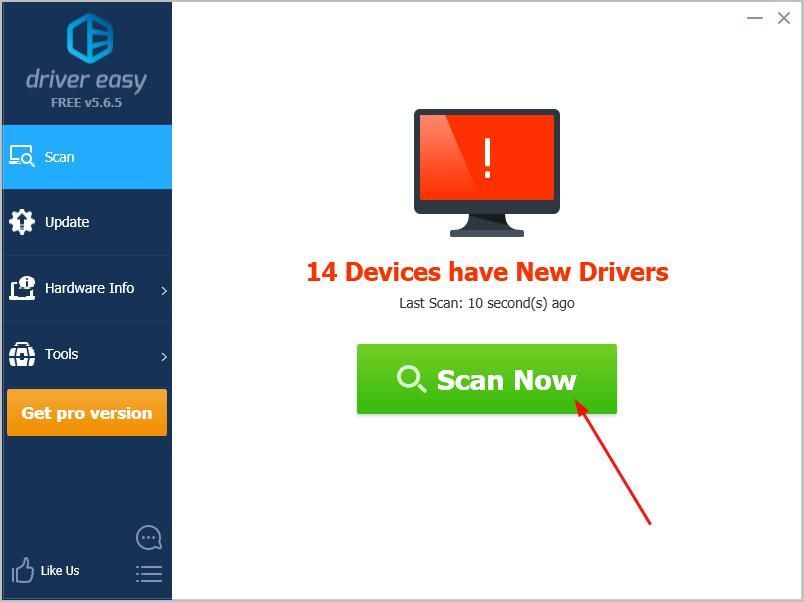
Klik Perbarui Semua untuk secara otomatis mengunduh dan menginstal versi yang benar dari semua driver yang hilang atau kedaluwarsa di sistem Anda. (Ini membutuhkan Versi Pro yang disertakan dengan dukungan penuh dan a Uang kembali 30 hari menjamin. Anda akan diminta untuk meningkatkan saat Anda mengeklik Perbarui Semua.)
Catatan: Anda bisa melakukannya gratis jika Anda suka, tetapi sebagian manual.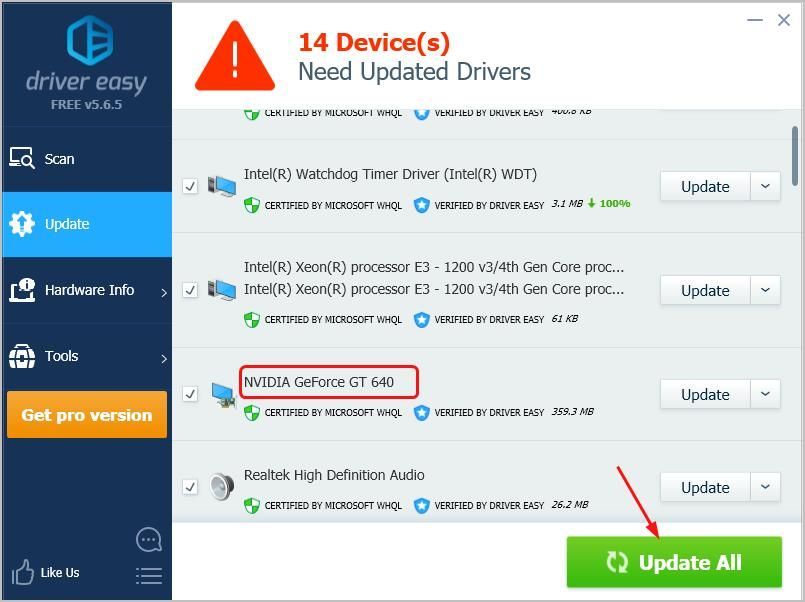
Luncurkan Fallout 4 untuk melihat apakah ini berjalan lancar.
Perbaiki 3: Ubah resolusi kembali ke ukuran monitor Anda
Anda mungkin menjalankan Fallout 4 dalam mode tanpa bingkai, itu bagus. Tetapi ada satu hal yang harus Anda periksa setelah menyetel mode tanpa bingkai - ubah resolusi kembali ke ukuran monitor Anda:
Langkah 1: Periksa resolusi yang disarankan untuk monitor Anda
Di desktop Anda, klik kanan pada area kosong untuk memilih Pengaturan tampilan (Windows 10) / Resolusi Layar (Windows 7). Kemudian periksa resolusi dengan Direkomendasikan karakter. (Anda perlu menyetel resolusi yang sama di Fallout 4). Umumnya, ini adalah ukuran monitor Anda.Biasanya sistem Anda disetel ke resolusi yang disarankan, jika tidak, setel ke.

Langkah 2: Ubah resolusi di Fallout 4 kembali ke ukuran monitor Anda
Luncurkan Fallout 4 di komputer Anda.
Di menu peluncur, klik Pilihan .
Pastikan Resolusi diatur sama dengan ukuran monitor Anda, yaitu yang direkomendasikan Anda memeriksa di Langkah 1.
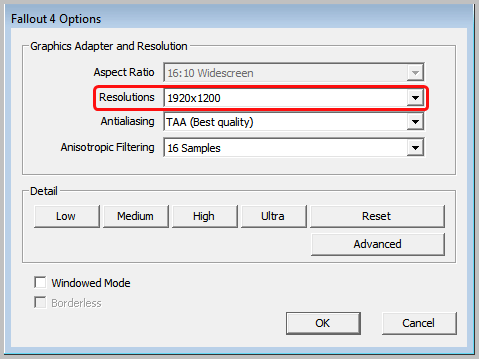
Simpan pengaturan Anda dan masuk ke Fallout 4 untuk menjalankannya dan lihat apakah itu berjalan dengan lancar.
Perbaiki 4: Ubah mode game Anda dan perbaiki resolusinya dengan mengubah file game Anda
Jika Fix 3 gagal membantu, Anda dapat mencoba metode ini untuk mengubah mode game Anda dan memperbaiki resolusi dengan mengubah file game Anda.
Berikut cara melakukannya:
Pergi ke lokasi dokumen game Fallout 4 Anda. Pada dasarnya, ini terletak di:
C: Users YourWindowsName Documents My Games Fallout4Klik kanan Fallout4Prefs.ini memilih Buka dengan > Notepad . Kemudian temukan baris berikut dan ubah seperti yang ditunjukkan di bawah ini. Anda dapat dengan cepat menemukan garis dengan menekan Ctrl dan F bersama-sama dan memasukkan teks yang akan dicari.
Penting: iSize H & iSize W di sini harus diatur ke sama dengan ukuran monitor Anda . Jika Anda tidak yakin tentang hal ini, periksa terlebih dahulu oleh Langkah 1 dalam perbaikan terakhir.
bMaximizeWindow = 1
bBorderless = 1
bFull Screen = 0
iSize H = 1080
iSize W = 1920Simpan file dan keluar dari Notepad.
Jalankan Fallout 4 untuk melihat apakah berjalan lancar.
Fix 5: Sesuaikan frame rate
Frekuensi gambar mengacu pada jumlah gambar individu yang ditampilkan per detik di tampilan game Anda. Jika frekuensi gambar Fallout 4 di sistem Anda turun, semuanya akan pelan - pelan . 58 fps adalah frekuensi gambar yang disarankan yang dapat Anda setel. Mengapa 58? Ini semacam angka ajaib karena masalah terkecil terjadi pada frekuensi gambar ini.
Berikut ini cara menyetel frekuensi gambar Fallout 4:
- Pergi ke lokasi dokumen game Fallout 4 Anda. Pada dasarnya, ini terletak di:
C: Users YourWindowsName Documents My Games Fallout4
- Klik kanan Fallout4Prefs.ini memilih Buka dengan > Notepad . Kemudian temukan iFPSClamp dan setel ke 58 : (Anda dapat dengan cepat menemukan iFPSClamp dengan menekan Ctrl dan F kunci bersamaan dan masuk ke iFPSClamp untuk mencari.)
iFPSClamp = 58
- Simpan file dan keluar dari Notepad.
Jalankan Fallout 4 untuk melihat apakah berjalan lancar.
Fix 6: Nonaktifkan fitur V-sync
Sinkronisasi V (sinkronisasi vertikal) adalah sinkronisasi kecepatan bingkai Anda dengan tingkat penyegaran maksimum dari tampilan yang digunakan. Jadi jika diaktifkan, sinkronisasi-V akan melakukannya membatasi frekuensi gambar dari permainan Anda. Jika frekuensi gambar rendah, semua yang ditampilkan di Fallout 4 akan melambat. Dalam kasus ini, sebaiknya nonaktifkan fitur sinkronisasi V.
Berikut cara melakukannya:
- Pergi ke lokasi dokumen game Fallout 4 Anda. Pada dasarnya, ini terletak di:
C: Users YourWindowsName Documents My Games Fallout4
- Klik kanan Fallout4Prefs.ini memilih Buka dengan > Notepad . Kemudian temukan iPresentInterval dan setel ke 0 : (Anda dapat dengan cepat menemukan iPresentInterval dengan menekan tombol Ctrl dan F bersamaan dan enter iPresentInterval untuk mencari.)
iPresentInterval = 0
- Simpan file dan keluar dari Notepad.
Jalankan Fallout 4 untuk melihat apakah berjalan lancar.
Semoga artikel ini membantu Anda memperbaiki masalah gagap Fallout 4. Jangan ragu untuk berkomentar di bawah ini dengan pengalaman Anda sendiri.
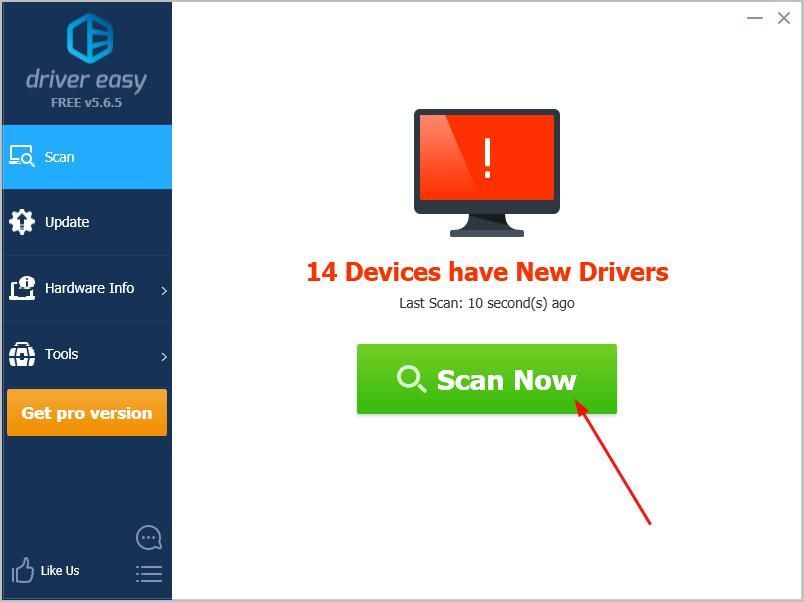
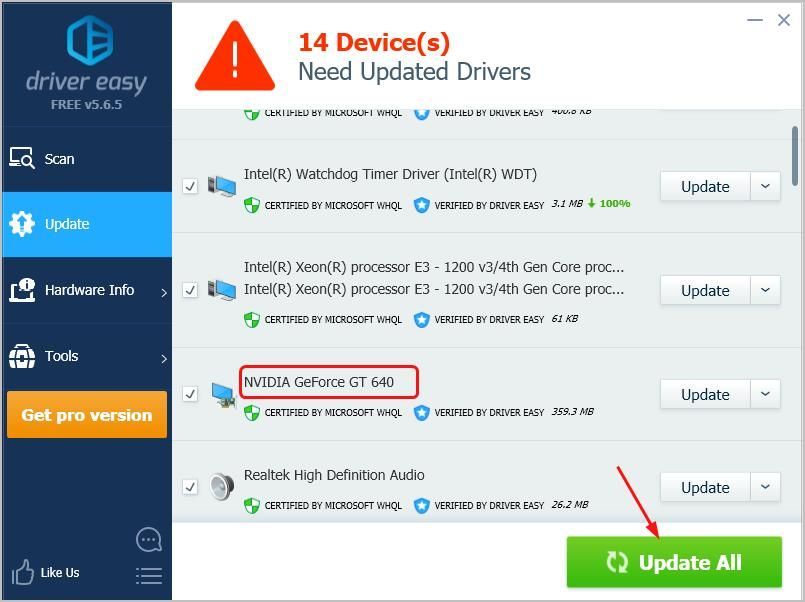
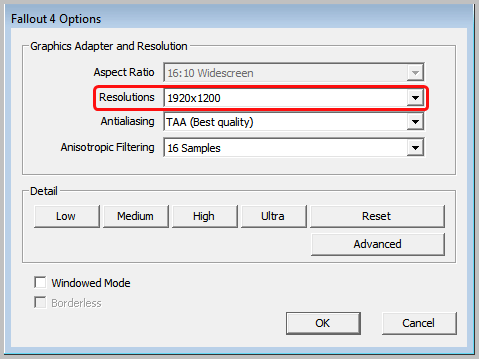

![[Memperbaiki] Pembaruan Steam tidak Mengunduh Masalah | 2022](https://letmeknow.ch/img/knowledge/14/steam-update-not-downloading-issue-2022.jpg)



![[ASK] Cyberpunk 2077 mogok di PC](https://letmeknow.ch/img/other/22/cyberpunk-2077-crash-sur-pc.jpg)
![[ASK] MIR4 Crash di PC](https://letmeknow.ch/img/knowledge/10/mir4-crashing-pc.png)